我们在运用word制作文档时,为了美化页面,希望在页面外加一个边框,或图案。那么word如何实现的呢?以下是小编给大家整理的在Word中为整个文档插入边框的方法,希望能帮到你!在Word中为整个文档插入边框的具体方法步骤1、打开要添加页面边框的文档;2、点击菜单中的“格式”,执......
word添加页面边框
word教程
2021-09-30 15:11:40
其实在word 中边框是页面背景中的另一种元素,它也可以实现美化文档的效果,word 添加页面边框时可以选择边框的样式、颜色、宽度等。
1、单击“页面边框”按钮
我们打开word文档以后切换到“页面布局”选项卡,单击“页面背景”组中的“页面边框”按钮,如下图1所示。

图1
2、设置边框样式
弹出“边框和底纹”对话框,在“设置”列表框中单击“方框”选项,设置边框的颜色为“深蓝”,宽度为“6.0磅”,然后单击“确定”按钮,如下图2所示。
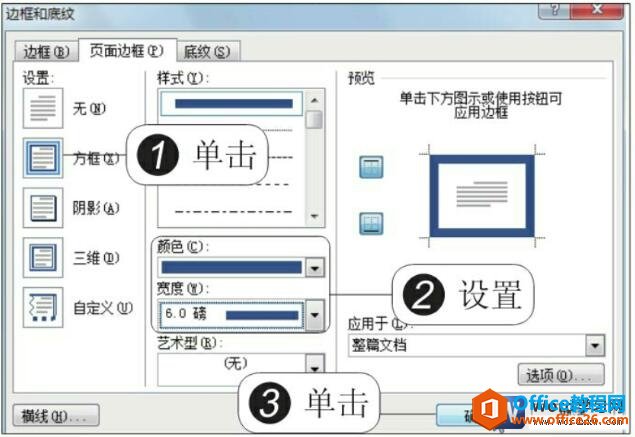
图2
3、添加边框的效果
此时为页面添加了一个边框,显示效果如下图3所示。
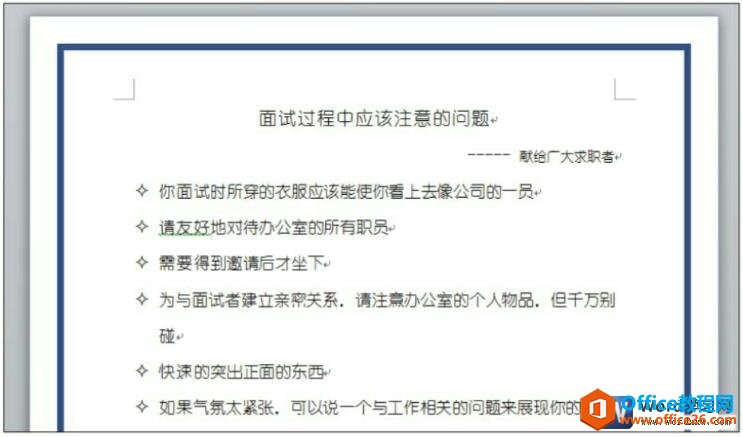
图3
某些宣传类、表现力强的文档,用户还可以考虑添加更有特色的边框样式,Word 中提供了这样的样式,并将个性化的边框样式内置在“页面边框”选项卡下的“艺术型”边框列表中。
标签: word添加页面边框
相关文章
